Connexion des contrôleurs Joy-Con ou Pro de Nintendo à votre PC

Les contrôleurs Joy-Con et Pro pour le commutateur Nintendo fonctionnent comme les contrôleurs Xbox One et PlayStation 4 modernes. Ils prennent en charge la technologie Bluetooth, vous pouvez donc les coupler avec votre PC sans matériel particulier.
Il y a une remarque ici: Les deux Joy-Cons sont considérés comme des contrôleurs séparés par votre PC. Vous pouvez les utiliser comme des contrôleurs séparés, mais vous ne pouvez pas les combiner et les utiliser comme un contrôleur complet pour le moment
Connexion du contrôleur à votre PC
Assurez-vous d'abord que Bluetooth est activé sur votre PC et ouvrez le Interface Bluetooth Sous Windows 10, accédez à Paramètres> Appareils> Bluetooth> Ajouter Bluetooth ou un autre appareil> Bluetooth. Sous Windows 7, allez dans Panneau de configuration> Matériel et audio> Ajouter un périphérique.
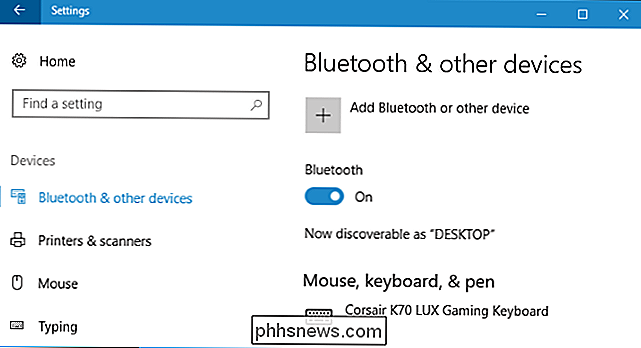
Ensuite, récupérez votre contrôleur. Si vous utilisez un contrôleur Joy-Con, déconnectez-le d'abord du Switch ou de la poignée Joy-Con. Appuyez longuement sur le bouton "Sync", que vous trouverez entre les boutons SL et SR sur le Joy-Con. Les voyants à côté du bouton Sync commencent à clignoter.
Si vous utilisez un contrôleur Pro, vous trouverez le bouton "Sync" en haut du contrôleur, à gauche de la prise de charge USB-C . Appuyez longuement dessus.

Le contrôleur sera en mode d'appairage après avoir appuyé longuement sur le bouton Sync. Vous verrez le contrôleur Joy-Con ou Pro apparaître dans le menu Bluetooth de votre ordinateur. Sélectionnez-le dans le menu pour le connecter à votre PC
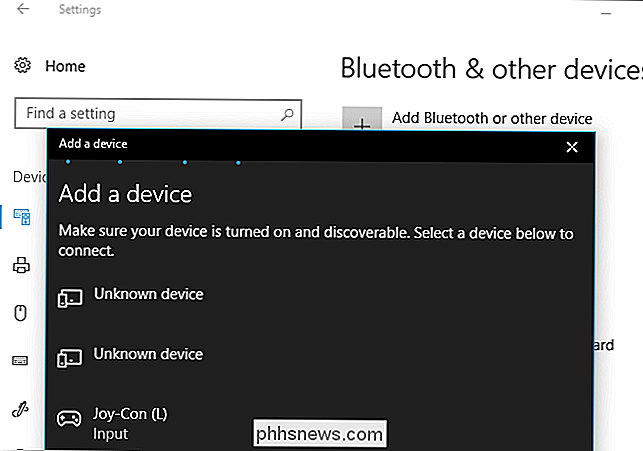
Assez curieusement, les voyants d'un Joy-Con continuent à clignoter même après qu'il est connecté à votre PC. Cependant, vous pouvez clairement voir qu'un Joy-Con est connecté à votre PC à partir de la fenêtre Bluetooth, comme il est affiché dans la liste des périphériques connectés.
Répétez ce processus si vous voulez coupler plus d'un contrôleur, par exemple, si vous voulez associer les deux Joy-Cons. Vous verrez chaque contrôleur apparaître dans l'écran Ajouter un périphérique lorsque vous appuyez longuement sur le bouton Sync
CONNEXION: Comment jumeler un périphérique Bluetooth à votre ordinateur, tablette ou téléphone
Cette astuce Fonctionne sur les Mac et les appareils Android. Ouvrez simplement l'interface Bluetooth et appuyez longuement sur le bouton Sync du contrôleur pour le coupler comme n'importe quel autre périphérique
Configuration de votre contrôleur
Vous serez bloqué en utilisant les contrôleurs Joy Con comme petits contrôleurs séparés, tout comme vous utilisez-les en mode deux joueurs dans divers jeux sur le commutateur Nintendo. Un geek entreprenant peut un jour faire un programme qui peut les combiner et vous permettre de les utiliser comme un seul contrôleur, mais malheureusement, en ce moment nous sommes bloqués en attente.
Le Pro Controller fonctionnera mieux dans de nombreux jeux PC et émulateurs Il possède tous les boutons standard d'un contrôleur complet type, y compris deux sticks analogiques et un pavé D.
Quel que soit le type de contrôleur utilisé, vous pouvez le configurer pour qu'il fonctionne dans de nombreux jeux ou émulateurs. Allez dans le menu d'entrée du programme et configurez le contrôleur comme bon vous semble
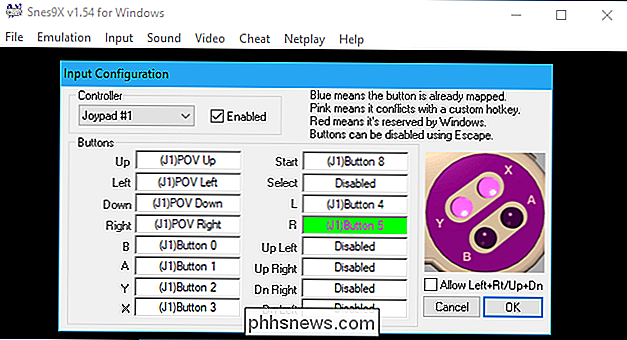
Que vous utilisiez un contrôleur Joy-Con ou Pro, vous constaterez que le contrôleur utilise l'ancienne méthode DirectInput au lieu de la nouvelle méthode d'entrée Xinput , qui est utilisé par les contrôleurs Xbox 360 et Xbox One. De nombreux jeux modernes ne supportent que Xinput, tandis que d'autres peuvent simplement avoir un meilleur support pour Xinput que DirectInput. C'est pourquoi les contrôleurs Xbox sont l'option la plus largement prise en charge pour les jeux PC.
Vous pouvez résoudre ce problème en utilisant un programme comme x360ce, que vous pouvez configurer pour convertir les presses d'entrée de votre contrôleur Switch en événements Xinput. Cela vous permet d'émuler un contrôleur Xbox 360, donnant à vos contrôleurs Nintendo Switch la possibilité de fonctionner dans les jeux qui ne supportent que les contrôleurs Xbox. Vous devez faire quelque chose de similaire lors de la configuration d'un contrôleur PlayStation 4 DualShock pour une compatibilité maximale avec les jeux PC.
Jumeler votre contrôleur avec votre commutateur
Lorsque vous avez terminé, vous pouvez facilement coupler vos contrôleurs Joy-Con avec votre Nintendo Switch encore une fois. Connectez simplement le Joy-Cons aux côtés de votre Switch. Ils seront automatiquement couplés avec votre Nintendo Switch.
Si cela ne fonctionne pas pour une raison quelconque, ou si vous voulez jumeler votre Pro Controller avec la console Switch, vous pouvez utiliser le processus d'appariement normal du contrôleur. Sélectionnez Contrôleurs> Paire de nouveaux contrôleurs sur l'écran d'accueil de votre Switch pour commencer. Suivez les instructions sur votre écran. Vous serez invité à appuyer sur le bouton Sync de votre contrôleur pour continuer.
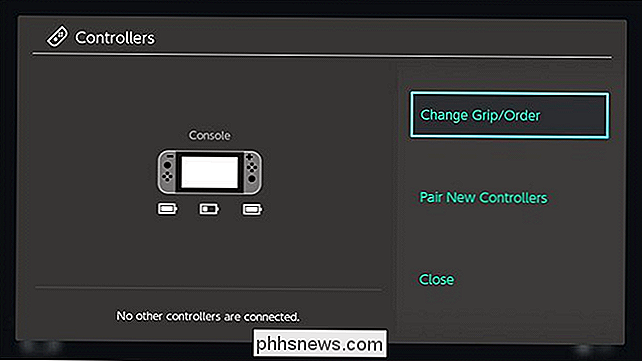
Si vous souhaitez réutiliser vos contrôleurs avec votre PC, vous devrez revenir au menu Bluetooth et les coupler à nouveau avec le bouton Sync. . Mais, une fois que vous savez où regarder, le processus d'appariement est rapide.

Comment diffuser des vidéos de Plex Media Server sur votre Chromecast
Si vous recherchez un moyen sans friction de diffuser vos films et vos émissions de télévision depuis votre PC vers votre téléviseur HD, Plex Media Center + Chromecast est la façon la plus élégante et la plus simple de faire le travail Pourquoi vous voudriez faire ceci Il y a une multitude de façons d'obtenir des médias de votre ordinateur sur votre téléviseur.

Qu'est-ce qui est blued et pourquoi fonctionne-t-il sur mon Mac?
Vous regardez à travers Activity Monitor lorsque vous remarquez un processus appelé blued. Devriez-vous craindre que cela fonctionne? Non: c'est le processus qui alimente Bluetooth sur votre Mac CONNEXION: Qu'est-ce que ce processus et pourquoi fonctionne-t-il sur mon Mac? Cet article fait partie de notre série en cours expliquant les différents processus Surveiller, comme kernel_task, hidd, mdsworker, installd, WindowServer et bien d'autres.



